- Muallif Abigail Brown [email protected].
- Public 2023-12-17 07:04.
- Oxirgi o'zgartirilgan 2025-01-24 12:29.
Agar administrator parolini eslay olmasangiz, tarmoq simsiz xavfsizlik kalitini unutgan boʻlsangiz yoki ulanish bilan bogʻliq muammolarni bartaraf etayotgan boʻlsangiz, tarmoq routerini qayta oʻrnatishingiz mumkin.
Quyidagi jarayon router yoki modemni qayta ishga tushirish bilan bir xil emas.
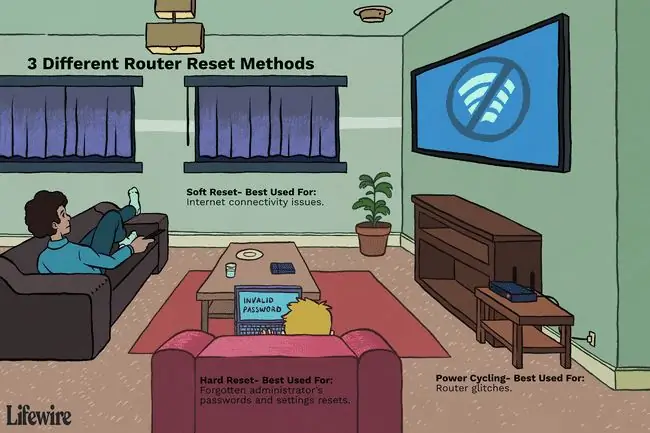
Routerlarni qayta tiklashning eng yaxshi usullari
Vaziyatga qarab marshrutizatorni qayta tiklashning bir necha xil usullaridan foydalanish mumkin. Qattiq sozlamalarni tiklash, quvvat aylanishi va yumshoq sozlamalarni tiklash odatda tavsiya etiladi.
Uy tarmog'i routerini qanday tiklash mumkin
Qayta tiklash
Qattiq qayta oʻrnatish marshrutizatorni qayta oʻrnatishning eng keskin turi boʻlib, odatda administrator parol yoki kalitlarni unutib qoʻygan va yangi sozlamalar bilan qaytadan boshlashni xohlasa ishlatiladi.
Ba'zi marshrutizator ishlab chiqaruvchilari marshrutizatorni asl holatiga qaytarishning afzal usuliga ega bo'lishi mumkin va routerni asl holatiga qaytarishning ba'zi usullari modellarda farq qilishi mumkin.
Routerdagi dasturiy taʼminot zavod sozlamalariga qaytarilganligi sababli, qattiq qayta oʻrnatish parollar, foydalanuvchi nomlari, xavfsizlik kalitlari, portni yoʻn altirish sozlamalari va maxsus DNS serverlari kabi barcha moslashtirishlarni oʻchirib tashlaydi. Qattiq o'rnatishlar yo'riqnoma proshivkasining joriy o'rnatilgan versiyasini olib tashlamaydi yoki qaytarmaydi.
Internetga ulanishda qiyinchiliklarga duch kelmaslik uchun qattiq sozlamalarni tiklashdan oldin keng polosali modemni routerdan uzing.
Qayta tiklashni amalga oshirish uchun:
- Router yoqilgan boʻlsa, uni “Qayta oʻrnatish” tugmasi boʻlgan tomonga burang. Qayta tiklash tugmasi orqada yoki pastda joylashgan.
- Qogʻoz qisqichi kabi kichik va uchli narsa bilan Qayta oʻrnatish tugmasini 30 soniya bosib turing.
- Reset tugmasini qo'yib yuboring va marshrutizatorning to'liq o'rnatilishi va qayta yoqilishi uchun 30 soniya kuting.
30-30-30 qattiq tiklash qoidasi deb ataladigan muqobil usul Reset tugmasini 30 soniya oʻrniga 90 soniya bosib turishni oʻz ichiga oladi va agar asosiy 30 soniyalik versiya ishlamasa, uni sinab koʻrish mumkin.
Power Cycling
Routerni oʻchirish va quvvatni qayta yoqish quvvat aylanishi deyiladi. U yo'riqnoma qurilmaning ichki xotirasining buzilishi yoki qizib ketishi kabi ulanishlarni uzib qo'yadigan nosozliklarni bartaraf etish uchun ishlatiladi. Quvvat davrlari saqlangan parollar, xavfsizlik kalitlari yoki router konsoli yordamida saqlangan boshqa sozlamalarni oʻchirib tashlamaydi.
Routerni yoqish uchun:
- Router quvvatini oʻchiring. Yoki Quvvat tugmachasini o'chiring yoki quvvat simini ajratib oling.
- Batareya bilan ishlaydigan routerlarda batareyani chiqarib oling.
Ba'zi odamlar odatdagidan 30 soniya kutishadi, lekin yo'riqnoma quvvat simini o'chirish va qayta ulash o'rtasida bir necha soniyadan ko'proq kutish shart emas. Qattiq qayta o'rnatishda bo'lgani kabi, yo'riqnoma quvvati tiklangandan keyin ishlashni davom ettirish uchun vaqt talab etadi.
Soft tiklash
Internetga ulanish bilan bogʻliq muammolarni bartaraf qilganda, bu yoʻriqnoma va modem oʻrtasidagi aloqani tiklashga yordam beradi. Bu dasturiy ta'minotni manipulyatsiya qilish yoki quvvatni o'chirish emas, balki ikkalasi orasidagi jismoniy aloqani olib tashlashni o'z ichiga olishi mumkin.
Boshqa asl holatini tiklash turlariga nisbatan yumshoq qayta oʻrnatish deyarli bir zumda kuchga kiradi, chunki ular routerni qayta ishga tushirishni talab qilmaydi.
Soʻrovni qayta tiklash uchun routerni modemga ulaydigan simni ajratib oling, soʻngra bir necha soniyadan soʻng uni qayta ulang.
Ba'zi marshrutizatorlar yumshoq asl holatini tiklashning boshqacha usuliga ega bo'lishi mumkin:
- Konsolda Ajratish/Ulanish tugmasini qidiring. Bu modem va xizmat ko'rsatuvchi provayder o'rtasidagi aloqani tiklaydi.
- Router konsolini oching. Menyuda Standart sozlamalarni tiklash yoki shunga oʻxshash narsani tanlang. Bu xususiyat marshrutizatorning moslashtirilgan sozlamalarini (masalan, parollar va kalitlar) zavodda mavjud boʻlgan asl sozlamalar bilan almashtiradi, bunda qattiq qayta oʻrnatishni talab qilmaydi.
- Wi-Fi konsoli ekranidagi Xavfsizlikni tiklash tugmasini toping va bosing. Bu marshrutizatorning simsiz tarmoq sozlamalari quyi to'plamini standart sozlamalar bilan almashtiradi va boshqa sozlamalar o'zgarmasdan qoladi. Xususan, marshrutizator nomi (SSID), simsiz shifrlash va Wi-Fi kanal raqami sozlamalari qaytariladi.
Xavfsizlik sozlamalarini tiklashda qanday sozlamalar oʻzgarishi haqida chalkashmaslik uchun Linksys egalari bu imkoniyatdan qochib, Standart sozlamalarni tiklash dan foydalanishlari mumkin.
Routerni almashtirish
Agar siz marshrutizator bilan bogʻliq muammoni uni qayta oʻrnatish orqali hal qilmoqchi boʻlsangiz va bu muammoni hal qilmasa, uni yaxshiroq yoʻriqnoma bilan almashtirish vaqti kelgan boʻlishi mumkin.






